1. В реестре приходных накладных становимся на нужную нам накладную и нажимаем кнопку «Маркировка».
Рисунок – 5
2. Откроется окно «Накладные полученные из ЧЗ», в нем нужно найти накладную из ЧЗ, которая относится к выбранной накладной и нажать кнопку «Сопоставить».
Рисунок – 6
3. Откроется окно «Сопоставление товара полученного из ЧЗ с нашим справочником товаров», в котором все несопоставленные товары будут выделены красным.
Рисунок – 7
4. Для сопоставления товара нужно нажать кнопку «Сопоставить товар».
5. Откроется окно, в котором вы должны выбрать позицию, к которой относится товар из ЧЗ и нажать кнопку «Выбрать». Т.е. если из ЧЗ пришел «аспирин», то в появившемся окне вы должны найти «аспирин» и нажать кнопку «Выбрать».
Рисунок – 8
6. После того как все товары сопоставлены, закрываете окно «Сопоставление товара полученного из ЧЗ с нашим справочником товаров».
7. Откроется окно «Сопоставление позиций приходной накладной с позициями из ЧЗ».
Инструкция, как установить программу комплексной автоматизации аптек и аптечных сетей Стандарт-Н
Зеленым цветом будут выделены позиции, которые корректно сопоставились.
Рисунок – 9
8. После завершения сопоставления нужно нажать кнопку «Завершить сопоставление».
9. Откроется окно «Информация приходной накладной для накладной ЧЗ».
Рисунок – 10
10. В нем выбираете позицию и начинаете сканировать QR-коды(штрих-коды маркировки) упаковок, которые относятся к ней. Например, если пришло 10 упаковок «аспирина», то нужно стать на позицию с «аспирином» и просканировать все 10 упаковок.
11. После завершения сканирования необходимо вернуться в реестр накладных и нажать кнопку «Отправить в ЧЗ». После этого ожидать подтверждения информации в ЧЗ.
Рисунок – 11
12. Для проверк и подтверждения информации необходимо в реестре приходных накладных стать на нужную нам накладную и нажать кнопку «Маркировка»(рисунок 5). В появившемся окне (рисунок 10) нажать кнопку «Детали». В меню «Детали» статус у всех товаров должен быть «Приход подтвержден в ЧЗ» (рисунок 12). Время подтверждения зависит от отклика «Честного знака», в среднем это занимает 5-10 минут.
Рисунок – 12
13. После того, ка к информация подтвердится в системе «Честного знака», можно будет оприходовать накладную.
Отправка подтверждения прихода в систему «Честный знак» (обратный акцепт).
1. В реестре приходных накладных становимся на нужную нам накладную и нажимаем кнопку «Маркировка».
Рисунок – 13
2. Откроется окно «Накладные полученные из ЧЗ», в нем нужно нажать кнопку «Стать инициализатором».
Рисунок – 14
3. Откроется окно «Информация приходной накладной для ЧЗ», в нем нужно указать данные, обязательные для заполнения:
- «Тип операции приемки на склад»;
- «Источник финансирования»;
- «Тип договора».
Для открытия меню справочника необходимо нажать на кнопку (…)
ПЕРВЫЙ РАБОЧИЙ ДЕНЬ В АПТЕКЕ Что нужно знать?
Рисунок – 15
4. Далее необходимо выбрать позицию(нужную строчку с товаром) и начать сканировать QR-коды(штрих-коды маркировки) упаковок, которые относятся к данной позиции. Например, если пришло 10 упаковок «аспирина», то нужно стать на позицию с «аспирином» и просканировать все 10 упаковок.
5. После завершения сканирования необходимо вернуться в реестр накладных и нажать кнопку «Отправить в ЧЗ». После этого ожидать подтверждения информации в ЧЗ.
Рисунок – 16
6. Для проверки подтверждения информации необходимо в реестре приходных накладных становимся на нужную нам накладную и нажимаем кнопку «Маркировка»(рисунок 13). В появившемся окне (рисунок 15) нажать кнопку «Детали». В появившемся окне статус у всех товаров должен быть «Приход подтвержден в ЧЗ» (рисунок 17). Время подтверждения зависит от того, как быстро приход товара подтвердит поставщик.
Рисунок – 17
7. После того, как информация подтвердится в системе «Честного знака», можно будет оприходовать накладную.
Отправка подтверждения перемещения в систему «Честный знак» (расход).
Перемещение нужно для сетей, которые работают по схеме с выделенным ЦО (описание приведено во введении).
1. В реестре расходных накладных становимся на нужную нам накладную и нажимаем кнопку «Маркировка».
Рисунок – 18
2. Откроется окно «Накладные полученные из ЧЗ», в нем нужно найти накладную из ЧЗ, которая относится к выбранной накладной и нажать кнопку «Создать Перемещение».
Рисунок – 19
3. Откроется окно «Информация расходной накладной для ЧЗ».
Рисунок – 20
4. Дальше нужно выбрать позицию и начать сканировать QR – коды упаковок, которые относятся к ней.
5. После завершения сканирования необходимо вернуться в реестр накладных и нажать кнопку «Отправить в ЧЗ» и ожидать подтверждения информации в ЧЗ.
Рисунок – 21
6. Для проверки подтверждения информации необходимо в реестре расходных накладных стать на нужную нам накладную и нажать кнопку «Маркировка»(рисунок 18). В появившемся окне (рисунок 20) нажать кнопку «Детали». В меню «Детали» статус у всех товаров должен быть «Расход подтвержден в ЧЗ» (рисунок 22). Время подтверждения зависит от отклика «Честного знака», в среднем это занимает 5-10 минут.
Рисунок – 22
7. Когда информация в системе «Честного знака» подтвердится можно будет отгружать накладную.
Работа в программе “Склад”. Оптовые продажи.
Отправка подтверждения расхода в систему «Честный знак» (прямой акцепт).
1. В реестре расходных накладных становимся на нужную нам накладную и нажимаем кнопку «Маркировка».
Рисунок – 23
2. Откроется окно «Накладные полученные из ЧЗ», в нем нужно нажать кнопку «Стать инициализатором».
Рисунок – 24
3. Откроется окно «Информация расходной накладной для ЧЗ», в нем нужно указать данные, обязательные для заполнения:
- «Тип операции отгрузки со склада»;
- «Источник финансирования»;
- «Тип договора».
Для открытия меню справочника необходимо нажать на кнопку (…).
Рисунок – 25
4. Далее необходимо выбрать позицию(нужную строчку с товаром) и начать сканировать QR-коды(штрих-коды маркировки) упаковок, которые относятся к данной позиции.
5. После завершения сканирования необходимо вернуться в реестр накладных и нажать кнопку «Отправить в ЧЗ». После этого ожидать подтверждения информации в ЧЗ от «Покупателя».
Рисунок – 26
6. Для проверки подтверждения информации необходимо в реестре расходных накладных стать на нужную нам накладную и нажать кнопку «Маркировка»(рисунок 23). В появившемся окне (рисунок 25) нажать кнопку «Детали». В меню «Детали» статус у всех товаров должен быть «Расход подтвержден в ЧЗ» (рисунок 27). Время подтверждения зависит от того, как быстро приход товара подтвердит покупатель.
Рисунок – 27
7. После того, как «Покупатель» подтвердит информацию в системе «Честного знака», можно будет отгружать накладную.
Отправка подтверждения расхода в систему «Честный знак» (обратный акцепт).
1. В реестре расходных накладных становимся на нужную нам накладную и нажимаем кнопку «Маркировка».
Рисунок – 28
2. Откроется окно «Накладные полученные из ЧЗ», в нем нужно найти накладную из ЧЗ, которая относится к выбранной накладной и нажать кнопку «Сопоставить».
Рисунок – 29
3. Откроется окно «Сопоставление товара полученного из ЧЗ с нашим справочником товаров», в котором все несопоставленные товары будут выделены красным.
Рисунок – 30
4. Для сопоставления товара нужно нажать кнопку «Сопоставить товар».
5. Откроется окно, в котором вы должны выбрать позицию, к которой относится товар из ЧЗ и нажать кнопку «Выбрать».
6. После того как все товары сопоставлены, закрываете окно «Сопоставление товара полученного из ЧЗ с нашим справочником товаров».
7. Откроется окно «Сопоставление позиций расходной накладной с позициями из ЧЗ». Зеленым цветом будут выделены позиции, которые корректно сопоставились.
8. После завершения сопоставления нужно нажать кнопку «Завершить сопоставление».
Рисунок – 31
9. Откроется окно «Информация приходной накладной для ЧЗ».
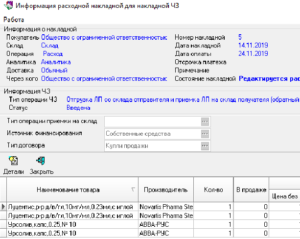
Рисунок – 32
10. В этом окне необходимо выбрать нужную позицию и начать сканирование QR-кодов упаковок, которые относятся к ней.
11. После завершения сканирования необходимо вернуться в реестр накладных и нажать кнопку «Отправить в ЧЗ» и ожидать подтверждения информации в ЧЗ.
Рисунок – 33
12. Для проверки подтверждения информации необходимо в реестре расходных накладных стать на нужную нам накладную и нажать кнопку «Маркировка»(рисунок 28). В появившемся окне (рисунок 32) нажать кнопку «Детали». В меню «Детали» статус у всех товаров должен быть «Расход подтвержден в ЧЗ» (рисунок 34). Время подтверждения зависит от отклика «Честного знака», в среднем это занимает 5-10 минут.
Рисунок – 34
13. Когда информа ция подтвердится в системе «Честного знака» можно будет отгружать накладную.
Работа в программе «Розница»
Продажа товара
Внимание! В одном чеке может быть ограниченное количество маркированных позиций в зависимости от настроек вашего кассового аппарата. Конкретное кол-во позиций вы можете узнать у специалистов, которые обслуживают ваши ККМ.
Маркированный товар может быть делимым и неделимым . Делимый — это товар, упаковка (вторичная) которого при продаже может быть раскрыта и оттуда взяты для продажи несколько блистеров(первичных упаковок). Неделимый — это товар, вторичная упаковка которого продается полностью и не может быть раскрыта при продаже.
Если маркированный товар является делимым, то необходимо в карточке этого товара в поле «В упаковке» проставить количество блистеров(первичных упаковок), которые находятся во вторичной упаковке этого товара (рисунок 35).

Рисунок – 35
Для продажи товара необходимо зайти в окно «Продажа».
Рисунок – 36
Добавить маркированный товар в чек можно двумя способами:
- Можно сразу просканировать QR -код (код маркировки).
- Поиск в основном окне по названию или штрих-коду.
В первом случае появится окно ввода данных (рисунок 37), куда будет внесен отсканированный QR- код. Далее необходимо нажать клавишу «ENTER» на клавиатуре для закрытия этого окна (в зависимости от сканера, это окно может закрыться автоматически).
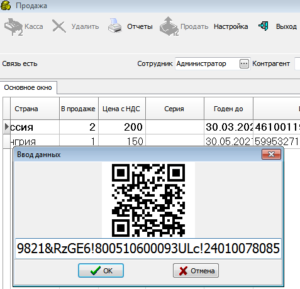
Рисунок – 37
Далее, если просканированный товар делимый или выставлена галка «Всегда выводить окно выбора товара» в настройках программы (см. «Настройка программы Розница»), то появится окно выбора товара (рисунок 38), в котором необходимо указать количество товара и нажать «ENTER». После этого товар попадет в окно чека(рисунок 39) . В случае, если товар неделимый и галка в настройках программы «Всегда выводить окно выбора товара» не выставлена, отсканированный товар сразу попадет в окно чека. Дальнейшие действия такие же, как и с немаркированным товаром.

Рисунок – 38
Рисунок – 39
Так же маркированный товар можно найти среди всех товаров по названию или штрих-коду, как и обычный товар. После того, как необходимый товар найден, требуется нажать клавишу « ENTER ». Программа сама знает маркированный этот товар или нет, если товар маркированный, то появится окно ввода QR -кода (рисунок 37), после чего будет необходимо просканировать QR -код товара и нажать « ENTER » ( в зависимости от сканера, это окно может закрыться автоматически ). Если товар неделимый и галка в настройках «Всегда выводить окно выбора товара» не выставлена, то выбранный товар сразу попадет в окно чека (рисунок 39), в противном случае откроется окно выбора товара (рисунок 38), где будет необходимо указать количество продаваемого товара и нажать « ENTER ».
Настройка программы “Розница”
В окне настроек для маркировки (рисунок 40 ) для работы с маркированным товаром галочки «Работа с маркированным товаром» и «Передавать данные по маркированным товарам через ККМ» проставляются обязательно. Галочка «Запрашивать штрих-код при продаже маркированного товара» ставится в том случае, если вы хотите, чтобы перед сканировани ем QR-кода появлялось окно для сканирования обычного штрих-кода. Галочка «Всегда выводить окно выбора товара» ставится в том случае, если вы хотите, чтобы окно «Выбора товара» (рисунок 3 8 ) выводилось всегда при сканировании QR-кода. Т.е. если эта галочка не стоит и вы сканируете неделимый маркированный товар , то товар сразу попадает в окно чека (рисунок 3 9 ).
Рисунок – 40
Оприходование маркированных ЛС по схеме №702 в системе Честный Знак
Для работы по 702-й схеме необходимы:
- База данных версии 904 или выше
- Алгоритм-С Склад версии 4.0.899.190 или выше
Перед использованием 702-й схемы необходимо обязательно указать в справочнике контрагента ИНН и КПП данного юридического лица.
(Склад – Справочники – Контрагенты – Выбрать нужного контрагента – Правка – Внести необходимые данные – Сохранить)
- Сделать все действия по согласно разделу “Отправка подтверждения прихода в систему «Честный знак» (обратный акцепт)”
- Если в ответ вернулась ошибка или ожидание ответа от поставщика более часа, примените схему 702 как показано на рисунке
- После отправки схемы 702 в течение часа придет ответ
- Приход подтвержден в ЧЗ – товар можно приходовать
- ошибка по схеме 702 – нужно обратиться в ЧЗ, приходовать НЕ РЕКОМЕНДУЕТСЯ
В случае, если по 702-й схеме пришла ошибка “Попытка изменить состояние вложенного КИЗ”, необходимо отправлять данные повторно с периодичностью в 30 минут. У Честного Знака работает авторазогрегация групповых упаковок. Если в течении нескольких часов так же приходит эта ошибка, значит поставщик не разогрегировал групповую упаковку от производителя, необходимо обращаться к поставщику или отправлять товар на склад в рамках уведомительного режима.
Источник: algoritm-s.ru
Автоматизация торговли для аптек, Ставрополь

Компания Алгоритм-С, ООО (Ставрополь) является зарегистрированным поставщиком на сайте BizOrg.su. Вы можете приобрести товар Автоматизация торговли для аптек, расчеты производятся в ₽. Если у вас возникли проблемы при заказе товара, пожалуйста, сообщите об этом нам через форму обратной связи.
Описание товара
Модуль Алгоритм-Склад
Автоматизацию одиночной аптеки или аптечного пункта, можно начать именно с модуля Склад. Данный модуль может работать самостоятельно, с помощью него вы сможете осуществлять обработку приходных накладных, расценку, печать ценников, приходовать товар. Так же возможен контроль сроков годности и забракованных серий. Поддержка реестра цен на ЖНВЛС.
При установки только складского модуля вы сможете контролировать остатки в суммовом выражении. Для ведения количественного учета необходима установка модуля Алгоритм-Розница.
Модуль Алгоритм-Розница
Устанавливается на месте фармацевта первостольника для отпуска медикаментов. В нем совершаются продажи по заводским или внутренним штрих-кодам, с помощью подсветки специалисты могут контролировать сроки годности препаратов, так же возможно просматривать описание и синонимы ЛС. Благодаря данному модулю, программа автоматически анализирует ваши продажи и формирует большое количество аналитических отчетов, среди них отчет «Рекомендация к заказу». На основе этого отчета, возможно, автоматически формировать заявку в вашей системе анализа прайсов поставщиков (система СКЛИТ, Алгоритм-Прайс и др.)
Модуль ЗАКАЗ
Разработан специально для аптечных сетей с большим количеством аптек. С помощью этого модуля вы сможете максимально быстро формировать заявки. Модуль «Заказ» даст вам возможность получать любые аналитические данные о препаратах по вашему желанию. Данный модуль настраивается индивидуально для каждого клиента, в зависимости от ваших потребностей и желаний. Система заказов имеет широкий функционал возможностей.
Так же разработаны и активно пользуются спросом дополнительные модули:
Модуль Мониторинг
Оперативный мониторинг ЛС. Согласно приказа Минздравсоцразвития РФ от 27 мая 2009 г. №277н «Об организации и осуществлении мониторинга цен и ассортимента лекарственных средств в стационарных лечебно-профилактических и аптечных учреждениях (организациях) Российской Федерации» часть медицинских учреждений обязаны участвовать в мониторинге цен и ассортимента лекарственных средств.
Данная функция предназначена для формирования файла с остатками лекарственных средств, для импорта в систему Оперативный мониторинг ЛС РосЗдравНадзора.
Модуль Оплата
Модуль оплаты с поддержкой системы Банк-клиент основных банков. Возможность видения взаиморасчетов с поставщиками, выгрузка/загрузка данных, отслеживание задолженностей, просмотр графика платежей
Выгрузка в 1С
Выгрузка суммовых данных в 1С Бухгалтерия
Источник: bizorg.su
Программа алгоритм для аптек инструкция по применению

Данная программа предоставляется бесплатно. В том виде, в котором есть. Программа будет активна до конца 2022 года. За возможный ущерб и Ваши действия, автор ответственность не несет. Программа полностью работоспособна.
Все функции подобных платных программ, работают и доступны пользователю.
Программу можно оптимизировать под нужды и пожелания пользователя. На пример отключить слово DEMO, при печати чека на дополнительном принтере или при печати этикеток и ценников. По этим вопросам, можно обратится к разработчику.
Программа «Алгоритм» предназначена для автоматизации учета товаров. Учёта товаров при работе с кассовым аппаратом Симург 001 в режиме фискального регистратора. Для начала работы необходимо добавить товары, для последующей продажи. Для начала рассмотрим необходимый минимум.
Нужно скачать архив по ссылке ниже. В архиве содержится программа «Алгоритм» . Программа virtual_com_port_driver_pc , необходимая для настройки связи ККМ с ПК посредством микро USB кабеля ( микро USB кабель ). Программа — сервер базы данных Firebird-2.5 , для хранения базы товаров. И инструкции по установке и простейшему применению программы «Алгоритм».
Скачанный архив нужно распаковать в корень диска «C» на ПК.
Программа «Алгоритм» разделена на две части. Это программа AlgoritmLPK.exe — непосредственно для работы кассира и товароведа. И программа AlgoritmAPK.exe — для управления ролями и доступом к программе того или иного персонала.
Для первоначального ознакомления с программой, и простейших навыков работы, мы будем использовать, пока только AlgoritmLPK.exe
После того, как вы установите на ПК сервер базы данных Firebird-2.5 и virtual_com_port_driver_pc . Нужно выяснить номер com порта по которому будет соединятся ПК с ККМ. Читайте инструкцию и смотрите видео.


Далее рассмотрим Как добавить товар в базу товаров программы «Алгоритм». И как совершить продажу.





Вы можете оставлять комментарии , замечания , пожелания или вопросы в форме ниже, на сайте нет регистрации . Ваш email не будет отображаться.( Ваш комментарий , вопрос или пожелание будет опубликовано после одобрения администратором) .
Делитесь ссылкой на статью с друзьями и знакомыми в соц. сетях.
Источник: ikkm.uz